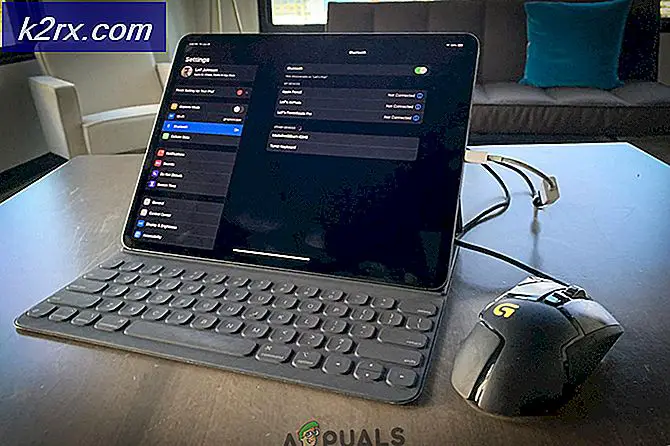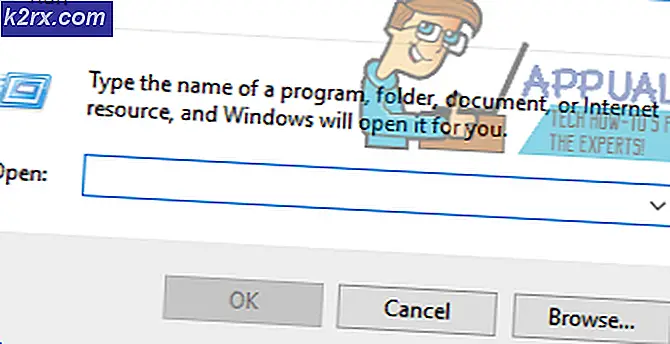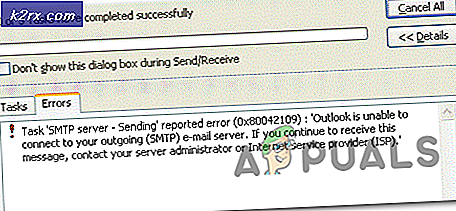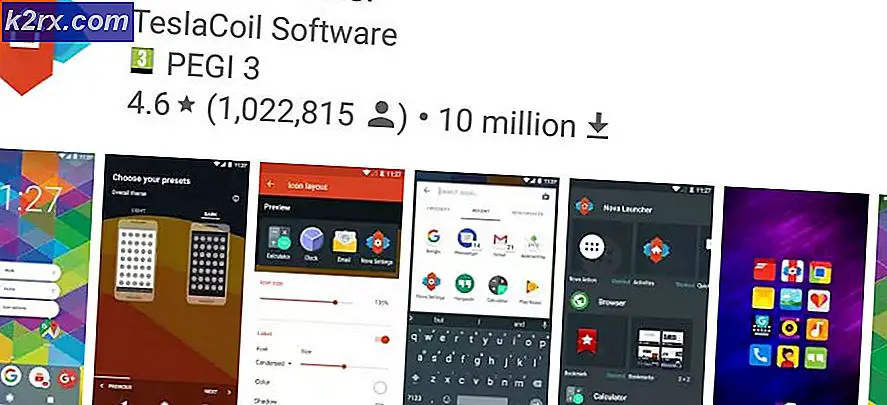Cara Mentransfer File dari Ubuntu ke Windows 10 dalam Dual Boot
Berbagai Sistem Operasi memiliki sistem file default di mana berbagai partisi disk diformat misalnya sistem file default di Windows adalah NTFS dan di Ubuntu adalah ext4. Sayangnya, Windows 10 tidak diprogram untuk mengakses sistem file ext4 meskipun Ubuntu dapat mengakses semua sistem file termasuk NTFS.
DiskInternals Linux Reader adalah program yang memungkinkan Anda mentransfer file dari Ubuntu pada Windows 10. Program ini memiliki versi gratis dan berbayar, namun jika tujuan Anda adalah mentransfer file, maka Anda baik-baik saja dengan versi gratisnya. Begini cara kerjanya:
Cara Mentransfer File dari Ubuntu ke Windows 10
- Buka DiskInternals Linux Reader dari halaman unduhan resmi
- Klik DAPATKAN SECARA GRATIS tombol untuk mengunduh
Setelah unduhan selesai, klik dua kali pada file yang diunduh dan ikuti proses instalasi. - Saat penginstalan selesai, buka aplikasi dari pintasan desktop atau dengan mencari "DiskInternals” di menu Windows
- Aplikasi tidak terintegrasi ke dalam Windows File Explorer tetapi membuka antarmuka mandiri di mana Anda dapat berinteraksi dengan berbagai partisi disk
- Anda akan melihat semua partisi yang tersedia di Drive Hard Disk bagian di atas, dari mana Anda dapat mengklik dua kali pada partisi dengan file yang diinginkan.
- Aplikasi ini menyediakan pratinjau di bagian bawah untuk file apa pun yang Anda klik misalnya gambar, teks, atau kode sumber yang merupakan fitur berguna sebelum Anda dapat memutuskan apa yang harus transfer.Ini juga memiliki pemutar media bawaan untuk melihat pratinjau file audio dan video.
- Anda juga dapat melihat file dari jendela terpisah. Klik kanan pada file dan klik Pratinjau di Jendela Baru
- Untuk mentransfer file, klik kanan pada file dan klik Menyimpan.
- Di halaman berikutnya, pilih Simpan file dan klik Lanjut
- Klik Jelajahi untuk memberikan jalur tempat menyimpan file dan kemudian klik Baiksetelah memberikan lokasi
- Klik Lanjutlalu Lanjutlagi di layar dengan Daftar file yang dipulihkan.Setelah itu, file akan berhasil disimpan di lokasi Windows 10 yang Anda pilih